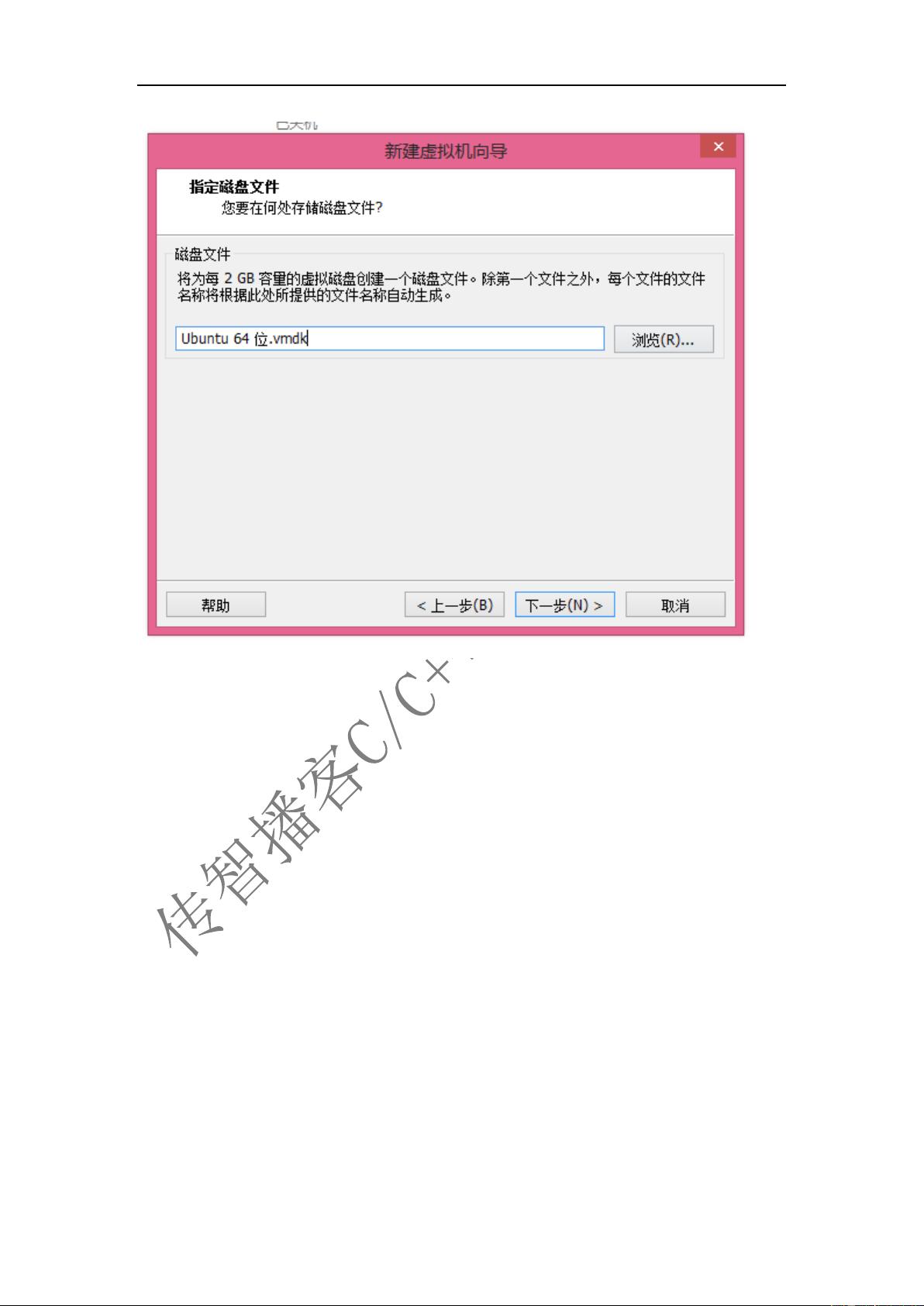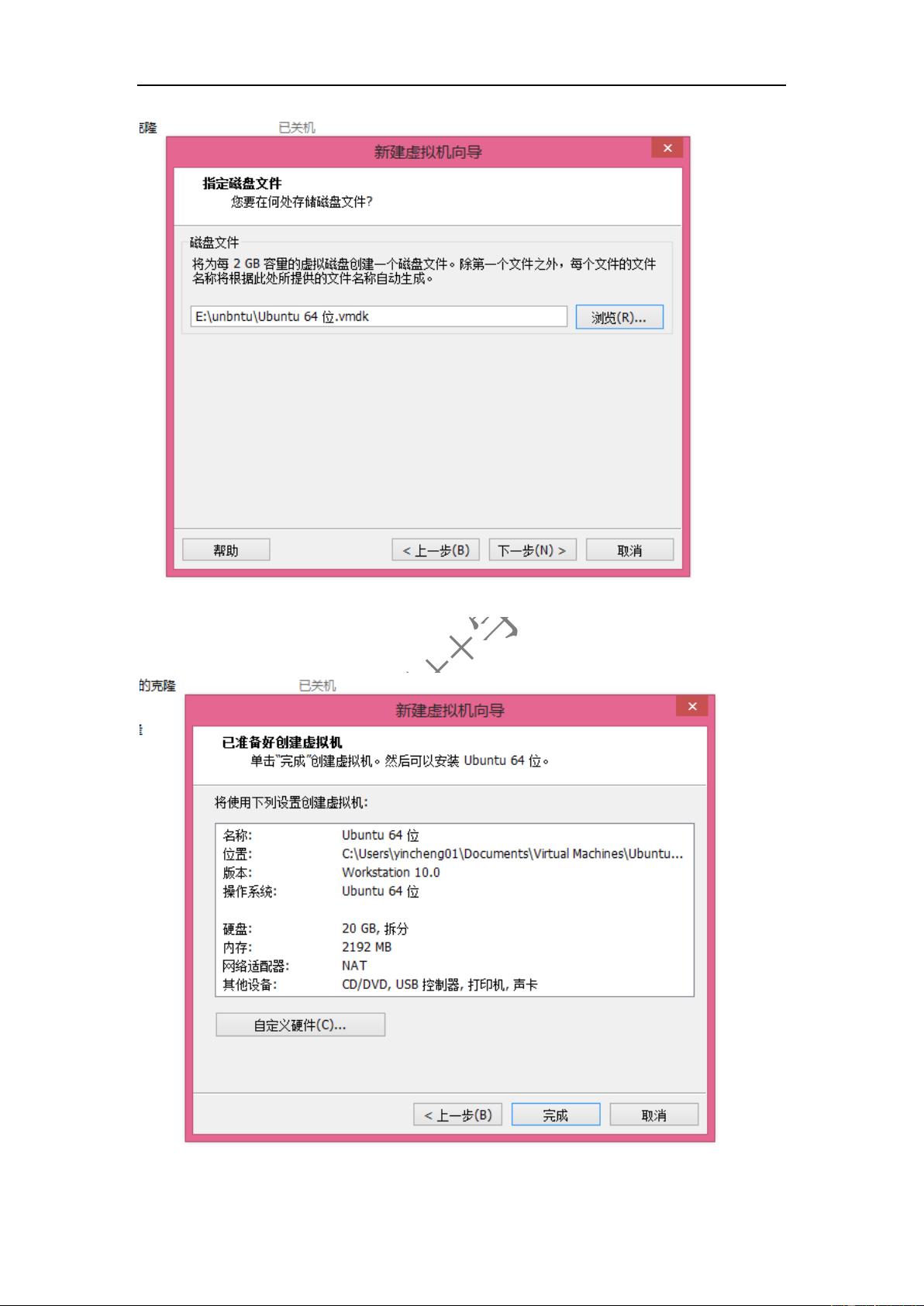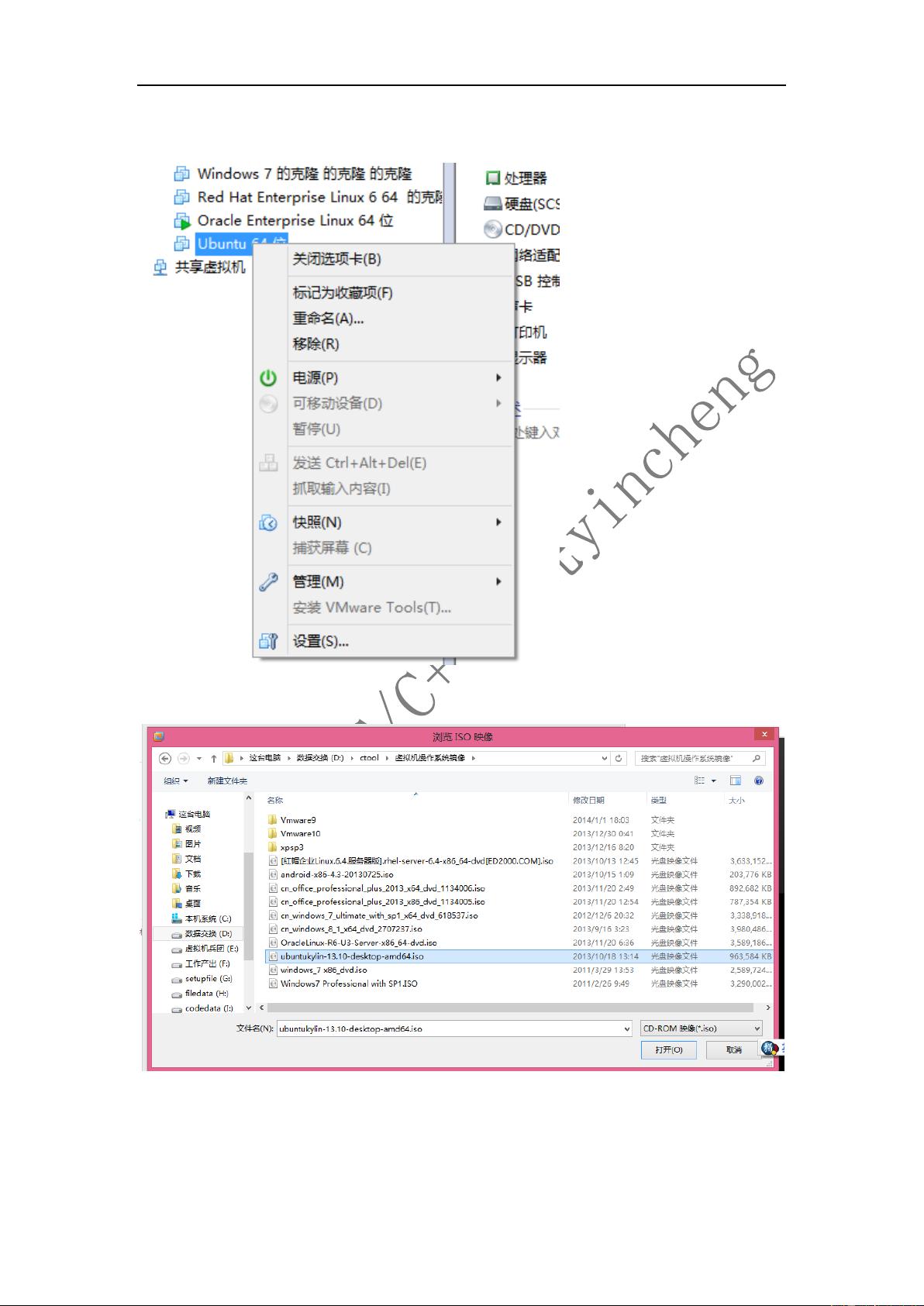Ubuntu虚拟机安装与C/C++开发环境配置教程
下载需积分: 30 | PDF格式 | 6.08MB |
更新于2024-07-17
| 59 浏览量 | 举报
"该资源详述了如何在虚拟机中安装Ubuntu操作系统,包括虚拟机的配置、Ubuntu的安装过程,以及后续的C/C++开发环境的搭建,涉及到VMware、Ubuntu 13.10 ISO镜像、Ubuntu的安装选项、系统更新、键盘布局、用户账户设置,以及IDE如Code::Blocks、QT、Geany和Eclipse CDT的安装与使用。"
在安装Ubuntu系统前,首先需要启动VMware并配置虚拟机。这包括选择自定义安装,不立即安装操作系统,选定64位的Ubuntu Linux,设置虚拟机的名称、CPU数量(这里为双核)、内存大小(2GB),以及网络连接方式(NAT)。接着,选择合适的IO控制器和磁盘类型,创建新的虚拟磁盘,并决定磁盘的大小和文件存储方式。一旦虚拟机设置完毕,就可以导入Ubuntu 13.10的ISO镜像作为启动介质。
启动虚拟机后,将进入Ubuntu的安装流程。在此过程中,可以选择安装时更新系统,以及安装额外的多媒体支持软件。选择“现在安装”后,设置地理位置(例如帝都)、语言(汉语)和键盘布局。然后,创建用户名和密码,等待系统自动完成安装。
安装完成后,重启虚拟机并登录新账户。接下来是安装C/C++开发环境,这包括安装IDE和必要的编译工具。通过终端输入密码获取权限,安装GCC编译器,然后编写并编译C语言的"Hello, World!"程序验证环境。同样的步骤应用于C++,确保C++环境也已配置成功。
此外,资源还介绍了Code::Blocks的安装与使用,创建一个新的C++项目,选择GCC编译器并运行,确认IDE功能正常。接着,安装和配置QT开发环境,创建桌面项目,编译并运行"Hello, World!",以验证QT环境的搭建成功。此外,Geany作为通用的源码编辑器也被提及,它可以作为代码编辑的工具。最后,通过命令行安装Eclipse CDT,然后启动Eclipse,设置源代码路径,创建C Project,至此,Eclipse的C++开发环境准备就绪。
这个资源提供了Ubuntu操作系统在虚拟机中的完整安装步骤,以及后续C/C++开发环境的搭建过程,适合初学者或需要在虚拟环境中使用Ubuntu进行开发的用户参考。
相关推荐







正在登陆中。。。。。
- 粉丝: 1
- 资源: 1
最新资源
- ftp客户端工具8uftp.rar
- .github:在存储库之间自动分发GitHub Actions工作流
- 01-0005 拍卖系统.zip
- libarayManager系统
- learning-from-human-preferences:复制了OpenAI和DeepMind的“从人类偏好中进行深度强化学习”
- stacshack-2021:StacsHack 2021
- t3chnique:实验 Clojure TADS3 VM
- Group_1_Coursework_SEM:SEM小组1的课程
- myps4host:主持人
- 企业:测试
- ios14移动银行_财务管理应用界面sketch&figma素材.zip
- smishy-taskflow:在org-mode之上的GTD实现
- Java ZIP压缩一个或多个文件(解决中文名称乱码).rar
- collective-instant:立即在 Widen Media Collective 中搜索资产
- pppNOW-开源
- ILD--VueJS-2.0:创新照明设计网站